
Table des matières:
- Étape 1: Matériaux dont vous avez besoin
- Étape 2: la coquille
- Étape 3: Le squelette de soutien
- Étape 4: Câblage de la LED
- Étape 5: Connecter les côtes
- Étape 6: Câblage de la LED à l'Arduino
- Étape 7: connexion des capteurs
- Étape 8: temps de codage
- Étape 9: Fermeture du couvercle et épanouissements finaux
- Auteur John Day [email protected].
- Public 2024-01-30 09:09.
- Dernière modifié 2025-01-23 14:46.

En cela, nous allons créer une boule magique qui utilise un capteur de mouvement et un scanner RFID pour contrôler les animations des lumières LED à l'intérieur.
Étape 1: Matériaux dont vous avez besoin
Pour ce projet, vous aurez besoin des outils et du matériel suivants:
- Un Arduino Uno
- Un capteur MPU-6050 avec accéléromètre, gyroscope et capteur de température.
- Un lecteur RFID RC522
- quelques tags compatibles (j'ai utilisé des NTAG215s)
- 36 LED blanches
- 36 LED rouges
- 36 LED bleues
- 8 transistors NPN, j'ai utilisé IRF520
- Boule en plastique transparent, diamètre 16 cm
- Petite planche à pain
- Batterie 9V (6xAA)
- câbles Lotsa
Outils:
- Imprimante 3D
- Fer à souder
Étape 2: la coquille
La première chose que nous allons faire est de préparer l'enveloppe extérieure de la balle. Pour ce faire, il suffit de poncer l'intérieur de la balle en plastique.
Vous pourrez voir les coups que vous faites en le ponçant, alors prenez votre temps et faites de petits cercles pour avoir un motif uniforme.
Étape 3: Le squelette de soutien

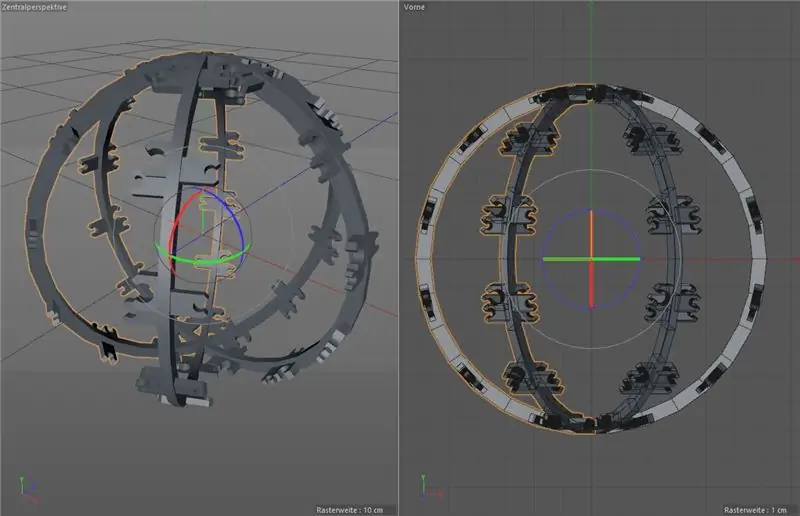
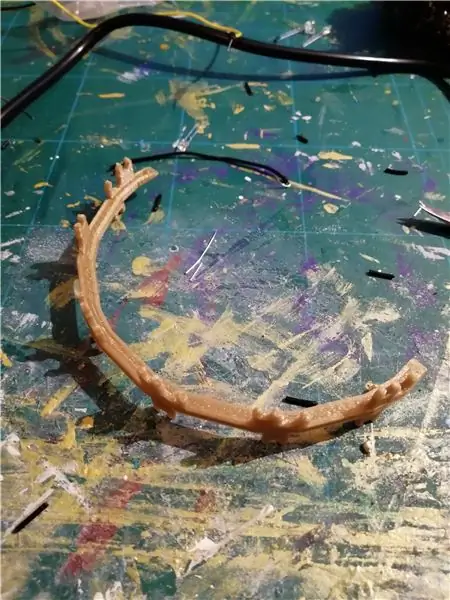
La prochaine chose que nous allons construire est le squelette de support.
Ce squelette maintiendra toutes les LED en place et contiendra le reste de l'électronique. Il a un diamètre extérieur de 13 cm, de sorte qu'il y a environ 1,5 cm d'espace entre la led et la coque, que nous remplirons de matériau diffusant. Le lecteur RFID devra également s'adapter à l'extérieur du squelette à la fin. Pour cela, j'ai réalisé un modèle 3D composé de 6 nervures, chaque nervure ayant de petits clips sur le côté où s'insère la LED. Comme vous pouvez le voir, chaque nervure a 18 clips, 6 pour chaque couleur.
Comme toutes les côtes sont identiques, vous pouvez imprimer une côte 6 fois. Vous pouvez déjà passer à l'étape suivante une fois que vous avez imprimé une nervure, pour gagner du temps pendant l'impression du reste.
Étape 4: Câblage de la LED



Maintenant, nous allons câbler la nervure individuelle.
Chaque nervure contient 6 LED blanches dans la rangée centrale, 6 LED rouges dans l'une des rangées extérieures et 6 LED bleues dans l'autre rangée extérieure.
Collez votre LED dans leurs pinces appropriées et assurez-vous d'aligner la polarité de la LED de sorte que chaque nervure ait une extrémité positive et une extrémité négative, avec toutes celles qui s'alignent également.
Tout d'abord, soudez les trois LED du haut et rassemblez les trois LED du bas de chaque rangée afin qu'elles soient connectées en série. Après cela, connectez les deux extrémités positives d'une rangée avec un fil et les deux extrémités négatives, de sorte que les deux parties soient connectées en parallèle.
répéter pour les 6 côtes.
Étape 5: Connecter les côtes

Lorsque vous avez terminé de câbler chaque nervure individuelle, il est temps de connecter les nervures à la batterie
Vous pouvez câbler les extrémités positives de toutes les rangées de LED bleues et blanches directement au câble 9V de votre batterie.
Ma LED rouge avait une tension légèrement inférieure à celle de mon autre LED, ce qui signifie que je devais d'abord connecter toutes les extrémités positives de leurs rangées, puis la connecter au 9V avec une résistance. Si toutes vos LED ont la même tension, vous pouvez sauter cette étape.
Étape 6: Câblage de la LED à l'Arduino
Maintenant, les transistors entrent en jeu.
Prenez votre petite planche à pain et câblez toutes les broches de terre à la terre de votre Arduino. Ensuite, connectez les broches numériques de votre arduino aux broches du milieu des transistors. J'ai utilisé les broches 1 à 6 pour la LED blanche et les broches 7 et 8 pour le rouge et le bleu. Maintenant, vous pouvez connecter chaque extrémité négative de vos rangées de LED blanches à leur transistor respectif, assurez-vous de ne pas gâcher la commande. Connectez ensuite les fils négatifs bleu et rouge à leur transistor respectif.
Étape 7: connexion des capteurs
Nous allons maintenant connecter les capteurs.
Le capteur de mouvement se connecte facilement, connectez simplement son VCC à la broche 5V, Gound to Ground, et SCL et SCA aux broches SCL et SCA de votre carte
Le lecteur RFID a besoin de plus de fils: (à gauche est RFID, à droite est Arduino)
- ADD ->10
- SCK ->13
- MOSI->11
- MISO->12
- L'IRQ n'est pas utilisé
- GND ->GND
- RST ->9
- 3.3V ->3.3V
Assurez-vous que les fils du lecteur RFID sont suffisamment longs pour qu'il puisse être à l'extérieur du squelette
Étape 8: temps de codage
Maintenant que nous avons tout connecté, c'est l'heure du code !
Pour utiliser le lecteur RFID, vous aurez besoin de cette bibliothèque: https://github.com/miguelbalboa/rfid, et de la bibliothèque SPI intégrée.
Pour utiliser le capteur de mouvement, vous devrez utiliser la bibliothèque Wire intégrée, car il s'agit d'un périphérique IC2.
Bien que je ne colle pas l'intégralité de mon code ici, je vais en parler en partie:
Pour attribuer une animation unique à une étiquette nfc spécifique, j'ai les identifiants de chaque étiquette enregistrés dans une variable, de sorte que lorsque le lecteur RFID lit une étiquette, il compare son identifiant à ceux enregistrés, et via une instruction if appelle à la fonction d'animation assignée.
Le capteur de mouvement lit simplement la valeur de n'importe quel axe choisi, si la valeur lue est positive, les lumières rouges sont allumées, et si elle est négative, les lumières bleues sont allumées.
Étape 9: Fermeture du couvercle et épanouissements finaux
Nous avons presque fini !
Pour terminer le projet, il suffit de plier un sac en plastique dans chaque demi-sphère comme matériau de diffusion, de placer délicatement la boule intérieure dans une moitié et de fermer l'autre moitié dessus. Alors vous avez terminé !
Vous avez maintenant le choix d'emballer vos tags NFC comme vous le souhaitez, vous pouvez les coller dans les pages d'un vieux livre et laisser les pages agir comme les sorts que la balle lit, ou comme je l'ai fait, imprimer quelques fausses feuilles de parchemin, écrivez ou dessinez dessus, et collez les autocollants NFC au dos. Tadaa, vous avez tous vos sorts en place !
Et avec ça, nous avons terminé notre projet!
Conseillé:
Boule de cristal : voyez dans votre avenir ! : 7 étapes

Crystal Ball : See Into Your Future ! : Voulez-vous connaître les secrets de l'univers ? Eh bien, vous ne pouvez pas ! Vous pouvez cependant découvrir ce que votre avenir vous réserve en fabriquant votre propre boule de cristal. Je veux dire, qu'est-ce qu'il y a à perdre ? Si je peux en faire un, alors vous le pouvez aussi en utilisant un moniteur LCD, un cul
Utilisez des sorts pour contrôler votre ordinateur ! : 7 étapes (avec des images)

Utilisez des sorts pour contrôler votre ordinateur ! : Vous avez toujours voulu utiliser des sorts comme Harry Potter ? Avec un peu de travail et un peu de reconnaissance vocale, cela peut être maîtrisé. Choses dont vous avez besoin pour ce projet : Un ordinateur avec Windows XP ou Vista Un microphone Un peu de temps et de patience ! Si vous avez apprécié ce Instructabl
Faisons un robot marcheur avec une boîte de Coca-Cola à la maison : 6 étapes (avec photos)

Faisons un robot qui marche avec une boîte de Coca-Cola à la maison : Bonjour à tous, je suis Merve ! Nous allons faire un robot qui marche avec une boîte de Coca-Cola cette semaine. *_*Commençons ! **VEUILLEZ VOTER POUR CE PROJET AU CONCOURS STICK IT
Boule de cristal mystique (elle vous dit littéralement votre fortune !) : 3 étapes (avec photos)

Boule de cristal mystique (elle vous dit littéralement votre fortune !): Apprenez à fabriquer une boule de cristal qui révèle votre avenir lorsqu'elle est touchée ! Le projet est composé de trois parties de base et peut être construit en environ quatre heures. Matériaux:1. Capteur tactile capacitif : 1 - Microcontrôleur Arduino Uno 1
Boule de cristal U.V : 4 étapes

Boule de cristal U.V : faites une boule de cristal facile et bon marché. Vous avez besoin : d'une compresse chaude instantanée (expérience de glace chaude) vide bulbu.v
